雷电模拟器免安装绿色最新版是一款多核心的安卓模拟器软件,软件在同类模拟器中运行速度最快,性能最稳定,支持各种类型手游,操作简单方便,信号始终充满,它可以为玩家们提供更好的游戏视觉体验,更流畅的操作手感,随时随地就可以玩。
雷电模拟器免安装版该版本能够通过解压直接运行使用,并且支持一键多开功能,无论是APP还是手游都可以轻松运行,满足你的使用需求。
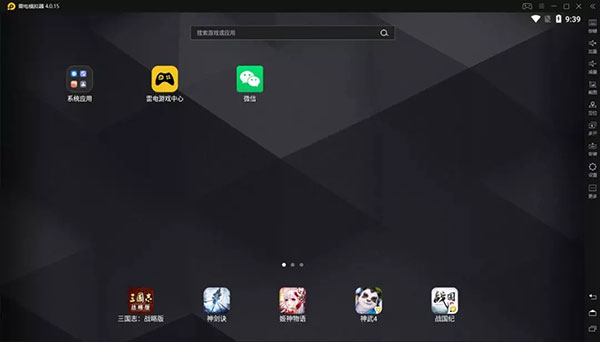
雷电模拟器免安装绿色最新版软件特色
1、完美的操控性能:键盘鼠标玩游戏,操作简单方便,单手秒杀手机党。
2、任性的无限多开:挂机,小号多款游戏一起同时不受限制。
3、全新的性能之王:强大兼容各类游戏、操控顺畅、稳定高效。
4、更开放,更自由:应用多开,小号多款游戏同时进行,探索无限玩法。
5、极致性能,游戏利器:超强300 FPS 跑分,流畅运行绝大部分游戏。
6、竞技级操控手感:无数次细节调校,毫秒级延迟,只为竞技级手感。
7、为手游发烧者而生:比手机更好玩,屏幕更大,延迟更低,操作更秀。
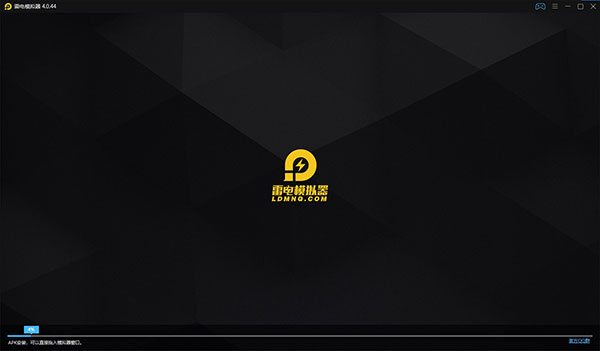
雷电模拟器免安装绿色最新版功能亮点
1、支持手柄
使用插入手柄(右上角手柄图标显示蓝色表示已连接),打开按键设置——手柄操控,自定义按键,即可使用。
2、支持多开批量操作
多开方案加入批量操作功能,实现多开,关闭模拟器,自动排列窗口,批量新建,复制等功能。几十开甚至上百开的用户都能管理模拟器。
3、操作录制
把操作录制下来,按播放键就会自动播放录制下来的操作,可无限循环播放。
4、按键自定义
对手游的按键增加了连击和旋转视角的按键,以实现一键连点和3D手游里实现360°全方位平滑旋转,原生支持手柄,即插即用,不需要其他映射软件。对有按键需求的游戏都配了一套默认按键,在每次打开游戏时会有提示弹出,用户可以直接使用或根据自身习惯清除后重新配置按键。
5、一键操作多开
软件的多开优化方案加入批量操作功能,实现一键多开,关闭模拟器,自动排列窗口,批量新建,复制等功能。方便几十开甚至上百开的用户管理模拟器。
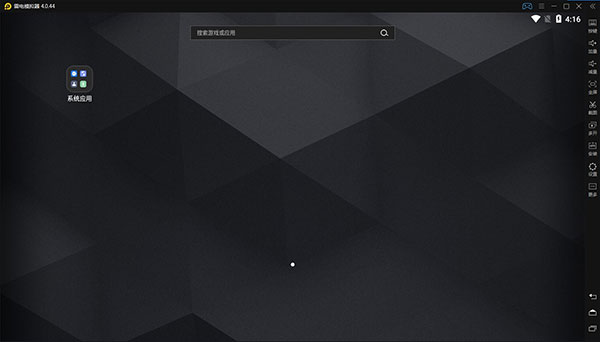
雷电模拟器如何设置键盘快捷键
1、打开游戏,点击模拟器右侧功能列表的”键盘设置“按钮(如下图)
2、进入按键设置页面,可以查看所有按键功能。
3、拖动想要的按键功能到游戏操作位置,然后点击保存即可。
功能介绍
普通点击:适用于一般的按键,模拟点击操作。
连击:模拟快速连击动作(适用于崩坏2等游戏)
方向:控制游戏行走方向
视角控制:3D游戏旋转视角(适用于龙之谷等游戏)
指向技能:适用于指向性技能(适用于王者荣耀等游戏)
射击视角:射击游戏旋转视角,鼠标控制视角(适用于穿越火线等游戏)
射击扳机:射击游戏开火专用,鼠标左键开火
宏命令:一键组合一连串动作(一键完成复杂操作,例如拳皇一键必杀等)
雷电模拟器怎么设置最流畅
一、设置好模拟运行的基础参数设置以及清晰度设置。
分辨率设置:普通配置电脑,平板状态下选择1600*900的分辨率。(如下图2)
内存设置:4G内存的电脑建议选择 2G(2048M内存),8G内存的电脑建议设置 4G(4096M),16G以上内存的电脑建议选 8G(8192M),(如下图2)
CPU设置:建议选择2核。如果你电脑cpu是8核的,那你可以给模拟器分配4核(如下图2)
必须是登录游戏状态下,才会出现的设置:一般选择720P(如下图3)
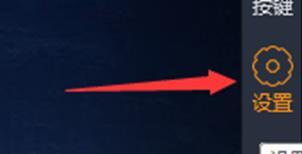
雷电模拟器怎么设置最流畅?雷电模拟器设置最流畅的方法
图(1)先点击右上角的这个地方,就会弹出下面的设置参数
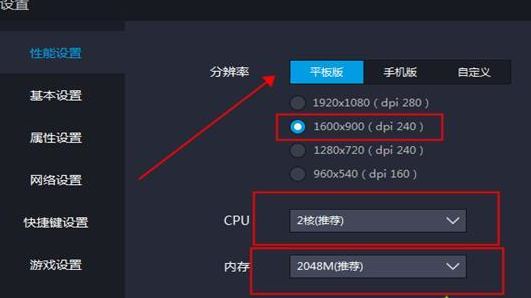
图(2) 分辨率、内存、CPU设置
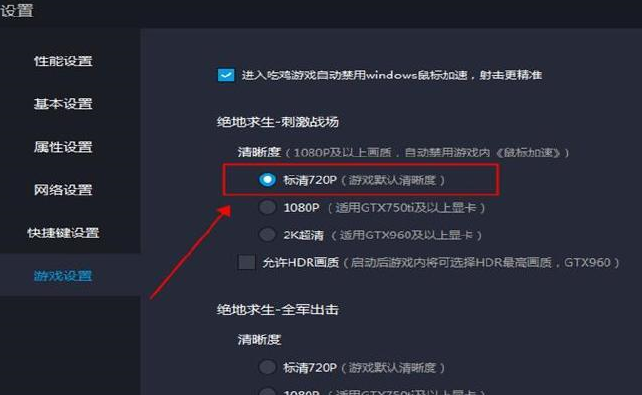
图(3) 清晰度设置(谨记,流畅比画质要重要,如果能保证流畅度,你可以设置高一点,如果卡,按这个设置)
二、按键设置操作,必须选 右键开镜。不要选别的。
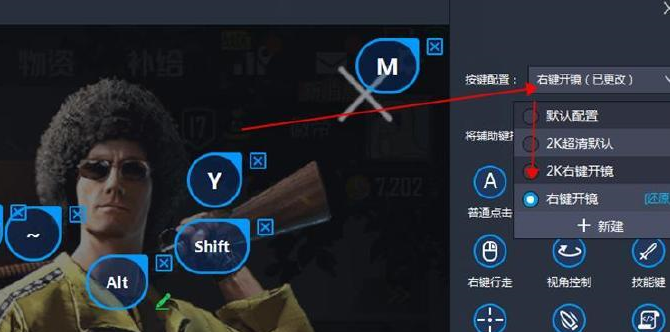
三、游戏内画面品质和帧数调整
4G内存 gtx950显卡以下的用户 普通配置:请选择流畅+低或中
8G的电脑 gtx950显卡 中等配置:请选择均衡+中高。
16G以及16G以上内存,显卡gtx1050及以上 高等电脑配置:怎么设置都可以了。
雷电模拟器常见问题及解决方法
1、安装无法启动程序,计算机丢失VBoxDDU.dll
原因:360、QQ电脑管家、金山毒霸等一些安全软件阻止了文件的安装;
解决方法:退安全软件,重新安装可以解决。
2、模拟器文件版本与正在运行的Windows版本不兼容
原因:下载的过程中安装包受损;
解决方法:重新下载安装。
3、解压失败
原因:可能安装包受损,也有可能内存满了;
解决方法:
①重新下载安装包,重启电脑,退掉360、QQ电脑管家、金山毒霸等安全软件,重新安装雷电模拟器;
②安装到系统盘C盘下;
③把安装包Idinst.exe 改名包Idinst.rar(压缩文件),解压,解压后找到dnplayer.exe,启动。
4、无法定位程序输入点
原因:系统是xp sp2 系统,模拟器只能支持xpsp3以上的系统;
解决方法:升级到xp sp3(升级有风险,建议是重新安装xp sp3以上的操作系统)


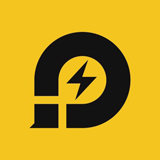
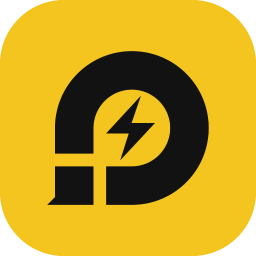

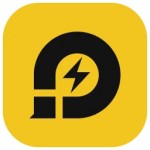
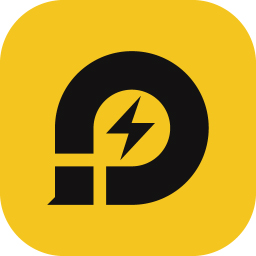
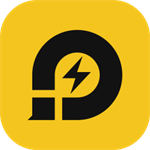
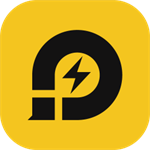
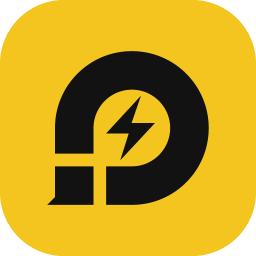










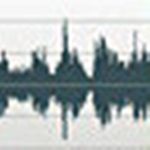
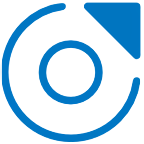


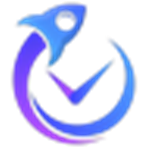


























 浙公网安备 33038202002266号
浙公网安备 33038202002266号